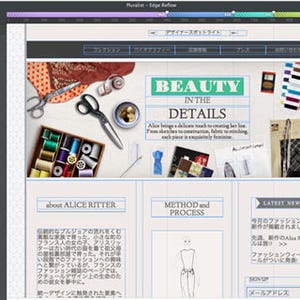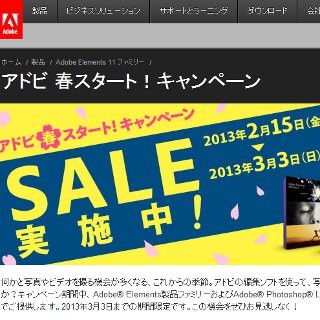デザインの現場で欠かすことのできないグラフィックソフト「Adobe Illustrator」。本連載では、同ソフトの基本操作が簡単になるショートカットを厳選して紹介していきます。今回紹介するのは「アウトラインを作成」する方法です。
今日のショートカット
【アウトラインを作成】
(Mac) command + shift + O
(Win)Ctrl + shift + O
テキストをパスで構成されたオブジェクトに変換することを「アウトライン化」といいます。そうすることで、他のオブジェクトと同じように変形、編集することができるようになり、文字を使ったロゴなどを作るのにとても便利です。
「ショートカットキー:T」から文字を入力した後、「ショートカットキー:esc」で選択。「command + shift + O」で、アウトラインの作成の完了です(文字入力のショートカット:T / escについては、第5回を復習してくださいね)。
印刷に出すなど、作ったデータを自分のパソコン以外で開く場合は、必ずアウトラインに変換しておきましょう。フォント環境が異なる場合、存在していないフォントは別のフォントに置き換えられてしまうからです。文字間なども変わってくるので、当初作ったイメージが大きく変わってきてしまうこともあります。
ちなみに、文字列内のひとつの文字だけを変換することはできません。ひとつの文字だけをアウトライン化する場合は、そのテキストだけを個別に作成する必要があります。また、 一度アウトライン化したテキストは、図形化されるため、文字編集ができなくなります。データをアウトライン化する場合、手元にアウトライン前のデータも別名保存することをおすすめします。ぜひお試しを。